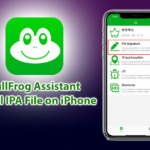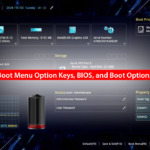Nếu bạn gặp lỗi không thể tải ứng dụng từ App Store trong quá trình sử dụng TrollStore, với biểu tượng tải xuống không đổi và ứng dụng tiếp tục tải xuống khi bấm mở, đừng lo – bài viết này sẽ giúp bạn khắc phục vấn đề chỉ trong vài bước!
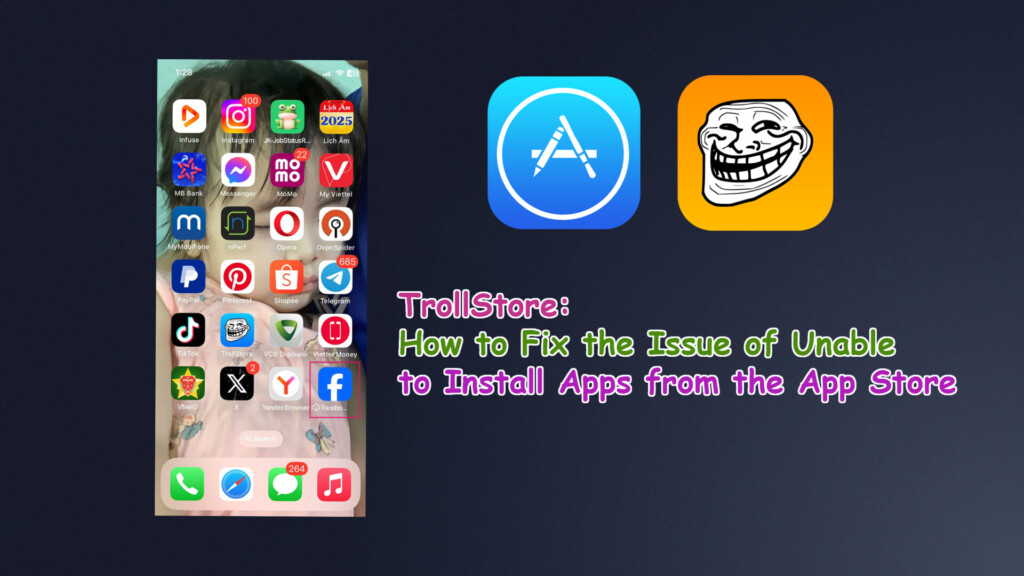
Nguyên nhân gây ra lỗi
Dưới đây là một số lý do phổ biến khiến bạn gặp lỗi này:
- Xóa ứng dụng không đúng cách: Bạn xóa ứng dụng từ màn hình chính thay vì gỡ qua TrollStore.
- Dữ liệu thừa từ TrollStore gây xung đột: TrollStore lưu lại các tệp MetadataIdentifier – đây là mã nhận dạng dùng để phân biệt thông tin ứng dụng, khiến App Store nhầm lẫn và không nhận diện đúng ứng dụng.
- Cài phiên bản cao hơn phiên bản của App Store: Ví dụ, bạn cài file Facebook MOD phiên bản 490.1.0 (IPA) qua TrollStore, nhưng App Store mới đang là 490.0.0.
Kết quả? App Store báo lỗi, hoặc ứng dụng không hoạt động ngay cả khi tải lại.
Cách khắc phục lỗi không cài được ứng dụng từ App Store
Nếu bạn đang gặp lỗi này, hãy làm theo các bước như bên dưới, áp dụng chung cho tất cả các ứng dụng khi sử dụng khác tương tự cài đặt qua TrollStore:
Cách 1: Sử dụng Filza để xử lý
Bước 1: Cài lại ứng dụng Filza
- Trước tiên, bạn cần cài app Filza bằng TrollStore. [Tải ứng dụng Filza ở đây]
Bước 2: Truy cập vào tệp dữ liệu bằng Filza File Manager
- Mở ứng dụng Filza File Manager.
- Truy cập đường dẫn sau:
/var/mobile/Containers/Data/
Bước 3: Tìm và xóa thư mục liên quan
- Xoá ứng dụng facebook bằng cách nào cũng được, miễn là xoá.
- Ví dụ bạn đang bị lỗi không cài được ứng dụng facebook từ Appstore thì bạn truy cập vào đường dẫn
/var/mobile/Containers/, tìm tất cả các thư mục có liên quan đến facebook chẳng hạn như com.facebook-xxx => xoá tất cả các thư mục này. (Xem ảnh chụp màn hình)
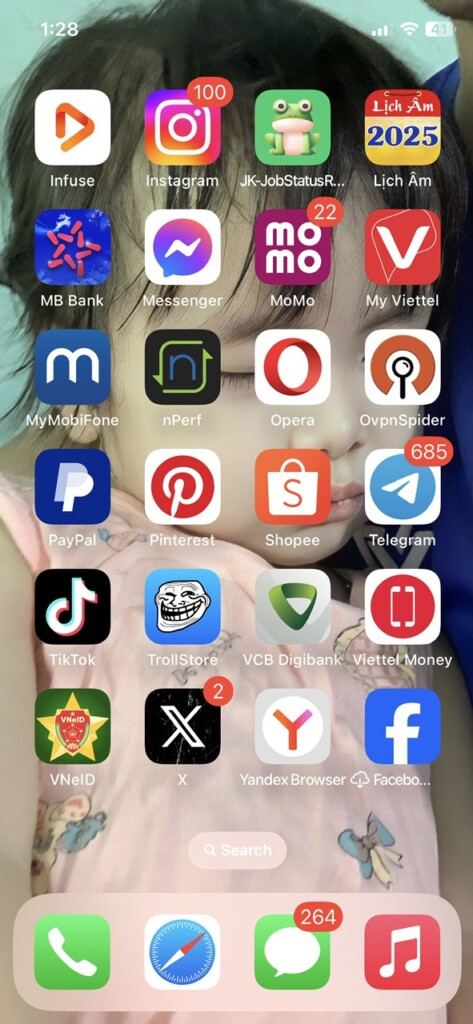

Bước 4: Tải lại ứng dụng từ App Store
- Sau khi hoàn tất các bước trên, quay lại App Store.
- Tải ứng dụng như bình thường – lỗi đã được khắc phục!
Cách 2: Restore thiết bị
Với kinh nghiệm sử dụng TrollStore của mình và tổng hợp từ những nguồn, những diễn đàn uy tín. Nếu cách trên không thành công, bạn chỉ có thể restore thiết bị về trạng thái ban đầu (reset dòng 2).
Lưu ý rằng thao tác này sẽ đưa iPhone của bạn trở lại trạng thái như khi xuất xưởng. Vì vậy, hãy cân nhắc kỹ trước khi thực hiện và đảm bảo sao lưu toàn bộ dữ liệu quan trọng để tránh mất mát không mong muốn.
Lưu ý quan trọng khi sử dụng TrollStore
- Xóa đúng cách: Cài qua TrollStore thì gỡ qua TrollStore.
- Chỉ tải file IPA từ nguồn tin cậy: Kiểm tra kỹ để tránh xung đột phần mềm.
- Dọn dẹp định kỳ: Loại bỏ ứng dụng không cần thiết để tránh dữ liệu thừa.
Với hướng dẫn trên, bạn đã có thể xử lý lỗi không tải được ứng dụng từ App Store do TrollStore gây ra. Nếu bạn thấy bài viết hữu ích, hãy chia sẻ để giúp đỡ nhiều người hơn. Và nếu gặp khó khăn, đừng ngại để lại câu hỏi trong phần bình luận nhé!
Chúc bạn thành công!